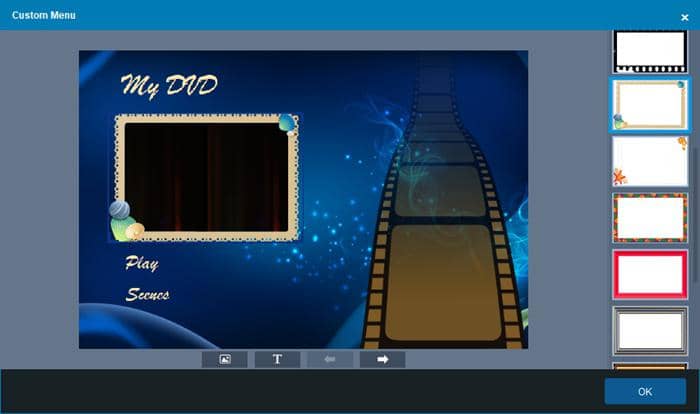Comment convertir et graver des vidéos YouTube sur DVD ? [Win/Mac/en ligne]
Résumé : Comment convertir et graver une vidéo YouTube en DVD avec un convertisseur YouTube en DVD gratuit ? DVDFab DVD Creator et d'autres convertisseurs de YouTube en DVD sont vos meilleures solutions. Convertissez YouTube en DVD avec un de ces assistants gratuits. Je promets que vous obtiendrez le service de transfert de vidéo à DVD.
Table des matières
Pourquoi vouloir graver un DVD à l'ère du tout-numérique ? C'est simple : le DVD reste irremplaçable dans bien des situations. Que ce soit pour offrir une compilation de souvenirs à des grands-parents qui n'ont pas Internet, pour occuper les enfants avec des dessins animés sur le lecteur DVD de la voiture, ou simplement pour archiver un contenu rare avant qu'il ne soit supprimé de YouTube, le support physique a encore de beaux jours devant lui.
Cependant, la tâche n'est pas si évidente. YouTube ne propose pas de bouton « Graver », et beaucoup de logiciels gratuits ajoutent des filigranes (watermarks) disgracieux ou sont truffés de publicités. J'ai testé pour vous les solutions les plus efficaces – gratuites et payantes – pour télécharger et graver vos vidéos sans prise de tête.

Comment convertir et graver des vidéos YouTube sur DVD Windows et Mac ?
Avant de graver vos vidéos YouTube sur un DVD, vous devez télécharger vos vidéos YouTube préférées sur votre ordinateur. Le téléchargement de vidéos YouTube peut être un processus simple si vous connaissez les bons outils comme StreamFab YouTube Downloder. Nous n'entrerons pas trop dans les détails à ce sujet.
Comment convertir une vidéo au format DVD ? Si vous êtes un utilisateur de Windows et ne voulez pas trouver un autre logiciel tiers pour apprendre comment faire un DVD à partir d'une vidéo YouTube, le logiciel de gravure de DVD sous Windows 10 est disponible sur votre ordinateur. Cliquez sur le lien et découvrez comment trouver et utiliser le graveur de DVD intégré. Mais à vrai dire, il y a quelques limites avec ce graveur de DVD Windows 10 pour YouTube à DVD. A la recherche des fonctions avancées d'un convertisseur YouTube en DVD gratuit, essayez DVDFab DVD Creator d'abord et je présenterai aussi d'autres logiciels puissants pour vous aider à graver la vidéo de YouTube en DVD.
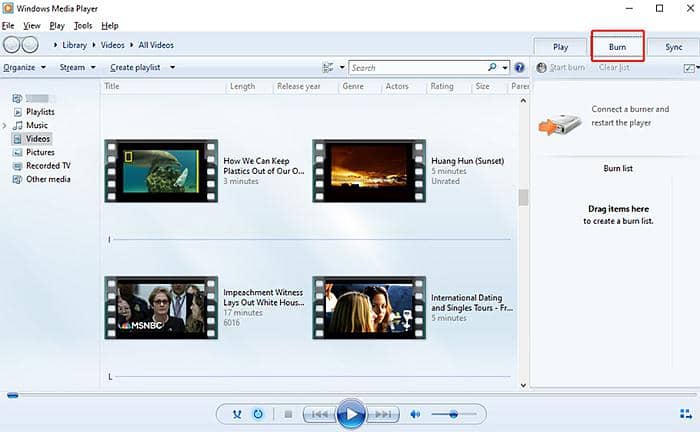
DVDFab DVD Creator
Comment graver une vidéo YouTube sur un DVD avec DVDFab DVD Creator :
Etape 1: Télécharger et installer DVDFab DVD Creator
Ce convertisseur YouTube en DVD est sans virus. Vous pouvez le lancer sur Windows ou Mac en fonction de vos besoins. Il est prêt à vous montrer comment graver une vidéo matroska en DVD, comment convertir MP4 en DVD, etc.
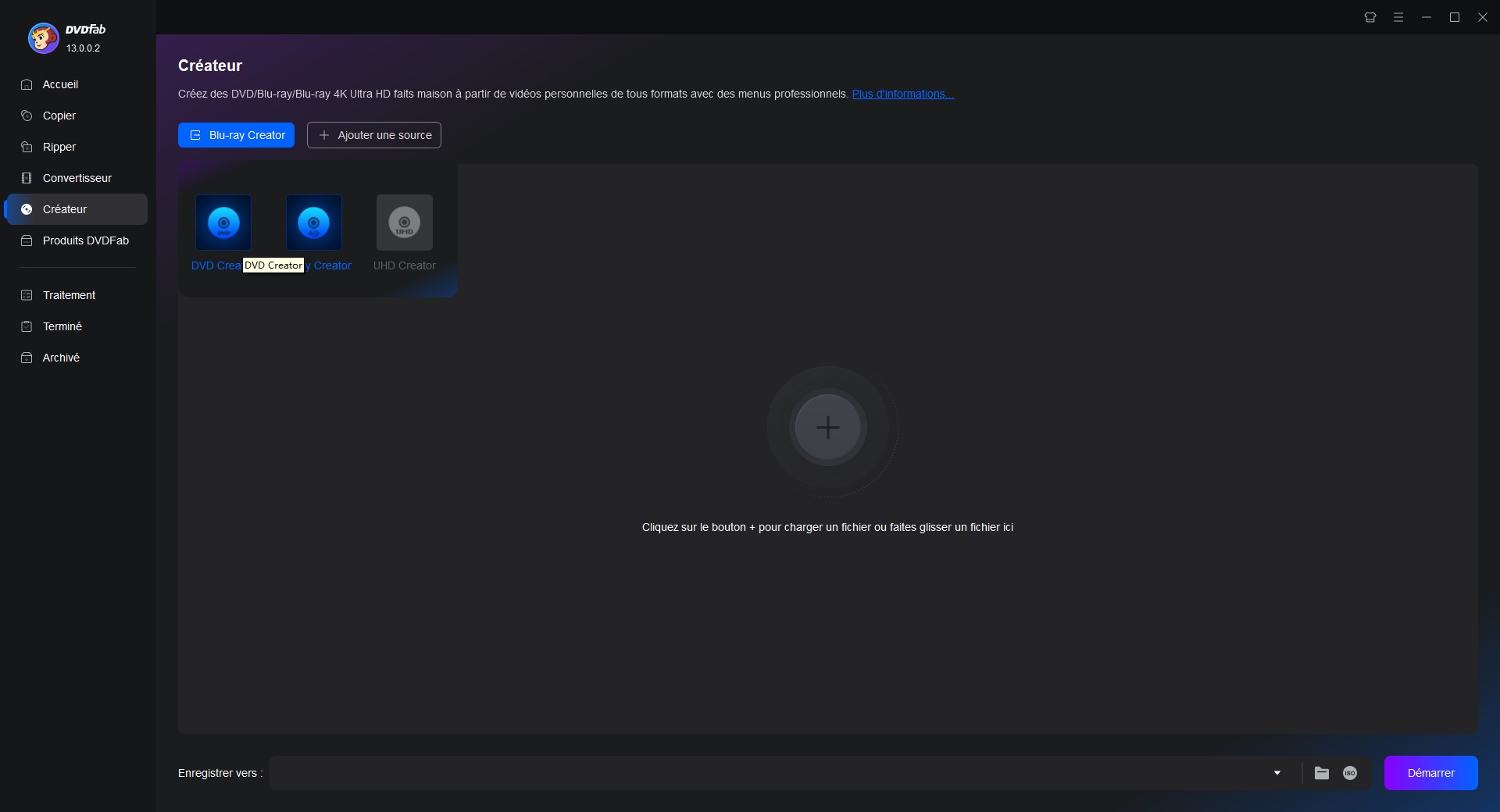
Étape 2 : Personnalisez le DVD de sortie via « Paramètres avancés » et « Paramètres du menu »
Après avoir chargé votre vidéo, vous verrez toutes ses informations d'entrée et de sortie sur l'interface. Ici, vous pouvez choisir les pistes audio et les sous-titres que vous souhaitez graver. Vous pouvez également réorganiser l'ordre de lecture si vous chargez plusieurs vidéos YouTube.
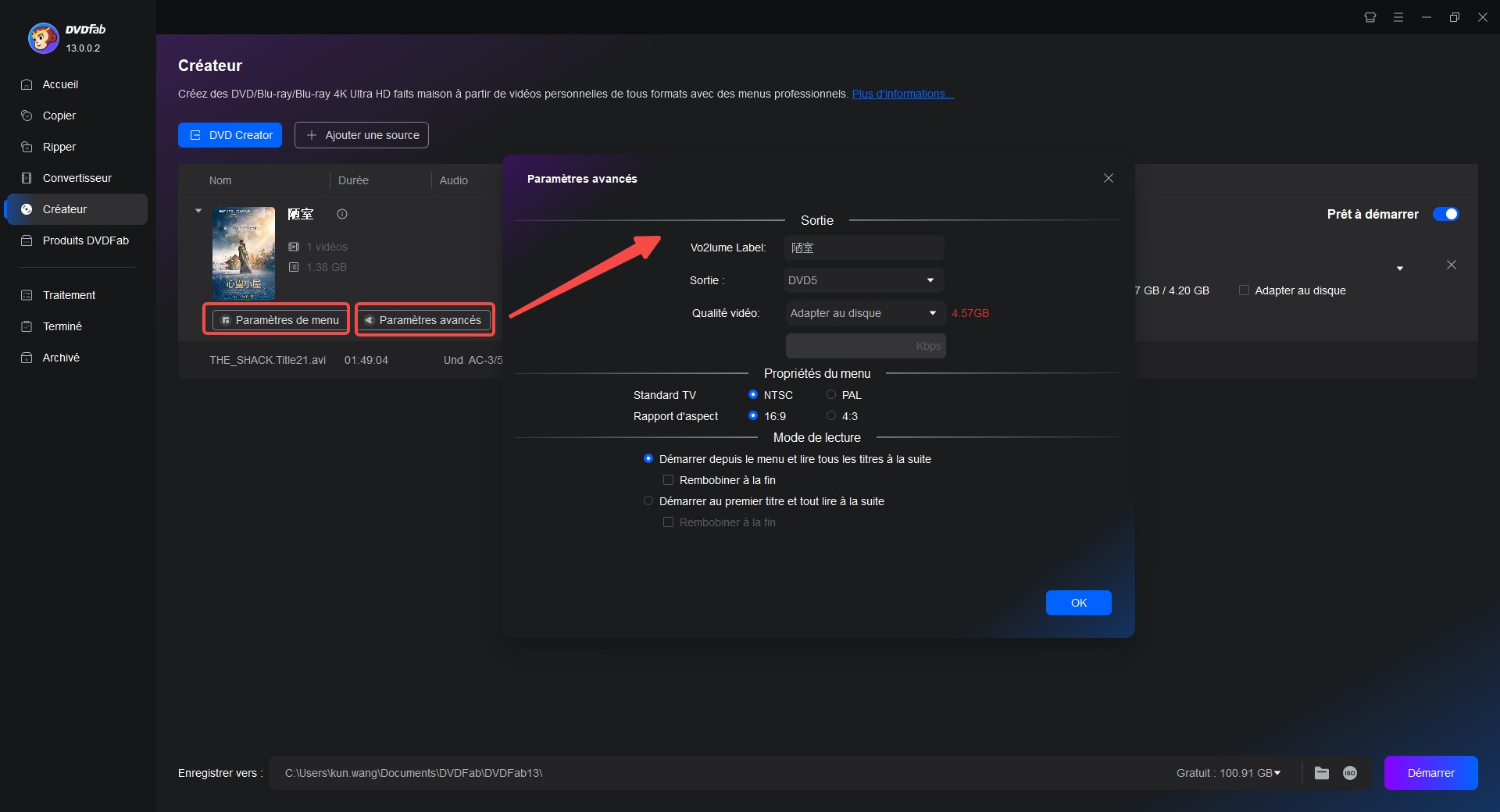
Cliquez ensuite sur « Paramètres du menu » et vous verrez de nombreux modèles de menus colorés. Vous êtes libre d'ajuster la police, la taille et la couleur du texte, la vignette, les boutons de lecture ou d'ajouter vos mots et images préférés pour décorer votre DVD.
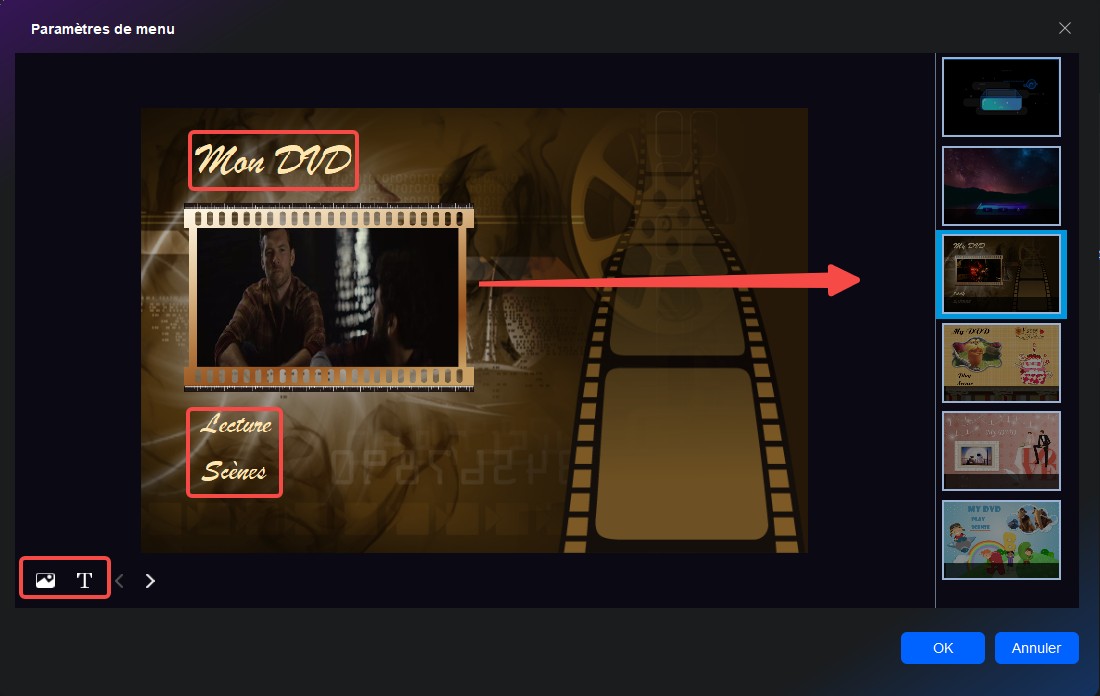
Étape 3 : Définissez la destination de sortie et commencez à graver la vidéo sur un DVD
Vous pouvez convertir une vidéo sur un disque DVD ou l'enregistrer dans un dossier DVD ou un fichier ISO en utilisant les différentes options disponibles dans ce graveur. Enfin, cliquez sur le bouton "Démarrer" dans le coin inférieur droit et démarrez le processus de gravure.
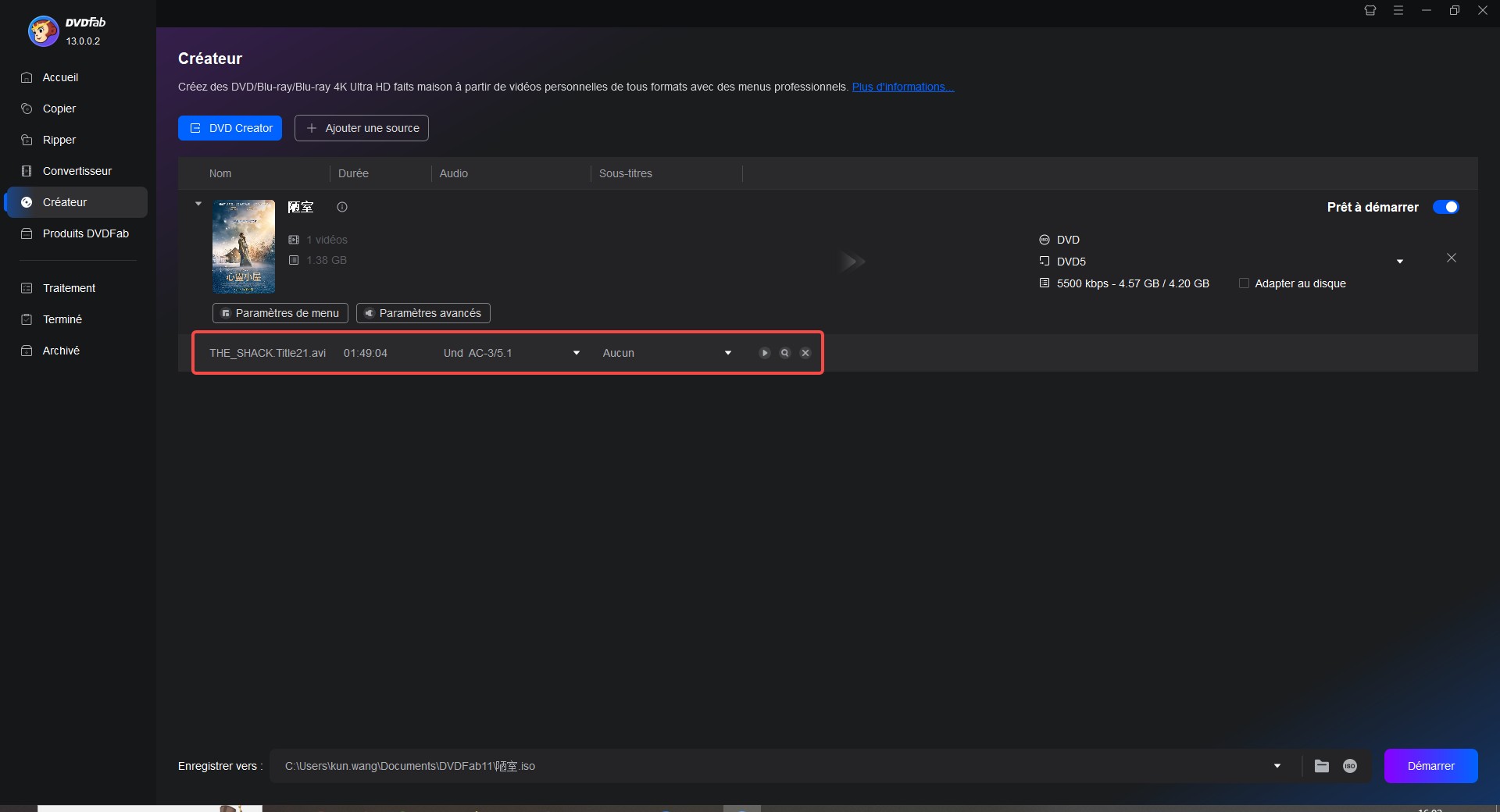
Leawo DVD Creator (Windows/Mac)
Leawo DVD Creator est un outil solide qui se concentre sur l'essentiel : graver vos vidéos sur des disques DVD, des dossiers ou des fichiers ISO sans complications inutiles. L'interface est conçue pour être accessible, vous guidant de l'ajout des fichiers jusqu'à la gravure finale. Il propose une bibliothèque de plus de 40 modèles de menus (mariage, sport, vacances) que vous pouvez personnaliser avec vos propres musiques et images de fond. Ce que j'apprécie particulièrement chez Leawo, c'est sa stabilité : contrairement à certains graticiels qui plantent lors de l'encodage de gros fichiers HD, celui-ci a géré mes tests de gravure de plus de 4 Go sans aucun bug. C'est un choix rassurant si vous ne voulez pas recommencer le processus trois fois.
Principales caractéristiques du Créateur de DVD de Leawo
- Plusieurs formats d'entrée vidéo sont pris en charge
- Modèles de menus DVD personnalisables
- Éditeur vidéo intégré pour la création de DVD personnalisés
- Aperçu en temps réel et vitesse de gravure rapide des DVD
Comment transférer une vidéo YouTube sur un DVD avec le Créateur de DVD de Leawo :
Étape 1 : Avant de l'utiliser, préparez à l'avance votre vidéo YouTube téléchargée.
Étape 2 : Lancez ensuite cet outil et choisissez le module « Blu-ray/DVD Creator ».
Étape 3 : Sélectionnez un menu de disque et ajoutez votre vidéo YouTube. Après avoir terminé tous les réglages, commencez à graver les vidéos sur DVD.
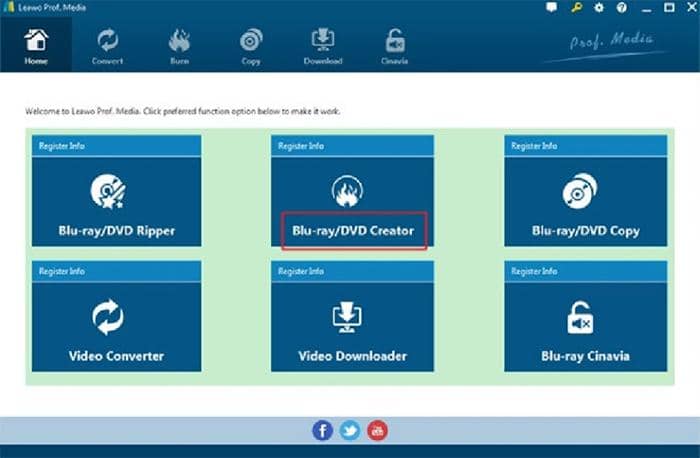
DVD Flick (Windows)
DVD Flick est un graveur de DVD gratuit et open source. Il est entièrement gratuit et permet de transformer divers formats vidéo en un DVD lisible sur platine de salon. Il offre des options de base pour ajouter des pistes audio et des sous-titres, ainsi qu'une personnalisation simple du menu. Cependant, il faut être honnête : l'interface n'a pas évolué depuis des années et cela se sent. De plus, lors de mes essais, l'encodage a été particulièrement lent. Si vous avez un vieil ordinateur ou si vous n'êtes pas pressé, il fera l'affaire gratuitement, mais ne vous attendez pas à des performances modernes.
Principales fonctionnalités de DVD Flick
- Convertissez n'importe quel format vidéo au format DVD.
- Choisissez parmi plusieurs modèles prédéfinis ou créez-en un à l'aide de l'éditeur de menu intégré.
Comment utiliser DVD Flick pour la conversion YouTube en DVD :
Étape 1 : Téléchargez et installez le logiciel DVD Flick sur votre ordinateur.
Étape 2 : Ajoutez vos fichiers vidéo YouTube en cliquant sur le bouton « Ajouter un titre ».
Étape 3 : Créez et personnalisez des menus DVD.
Étape 4 : Cliquez sur le bouton « Créer un DVD » et DVD Flick s'occupera du reste.
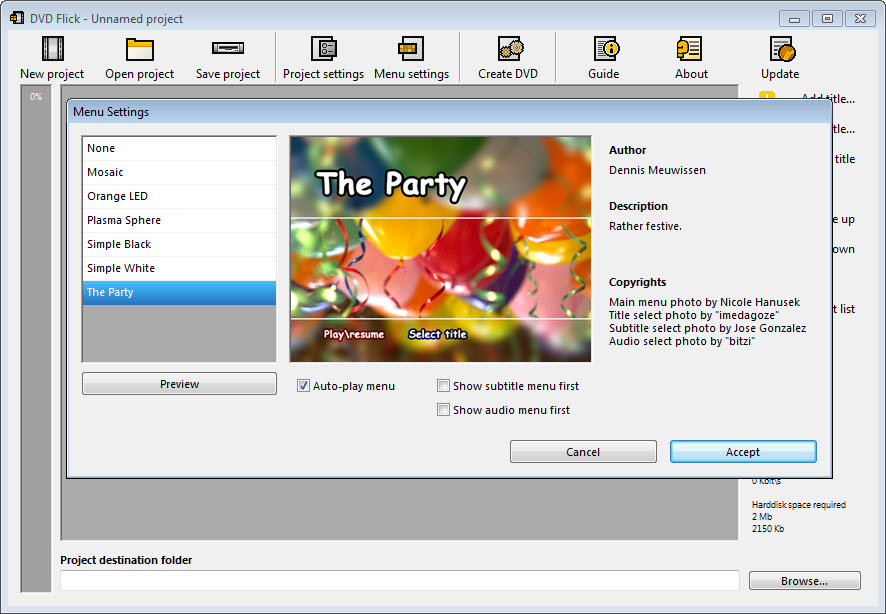
Freemake YouTube to DVD Converter (Windows)
Ce logiciel mise tout sur la simplicité : vous copiez l'URL YouTube, vous la collez, et il s'occupe du reste. Il est capable de gérer des chaînes entières ou des playlists pour les mettre sur disque. C'est l'outil idéal pour ceux qui ne veulent pas se soucier des codecs ou des paramètres techniques. Mais attention, il y a un piège fréquent : la version gratuite a tendance à incruster un gros filigrane (logo) au milieu de votre vidéo finale. Je vous conseille de vérifier l'aperçu avant de graver, ou d'envisager la version payante si vous voulez une image propre pour votre téléviseur.
Principales fonctionnalités de Freemake Vidéo
- Transférez diverses vidéos YouTube sur DVD gratuitement et rapidement
- Produire une sortie DVD de haute qualité
Comment télécharger des vidéos YouTube sur DVD directement avec Freemake Video Converter :
Étape 1 : Ouvrez le logiciel, puis copiez et collez vos liens vidéo YouTube.
Étape 2 : Cliquez sur le bouton « vers DVD » et sélectionnez le volume du disque.
Étape 3 : Insérez un disque vierge et enfin cliquez sur « Graver ».
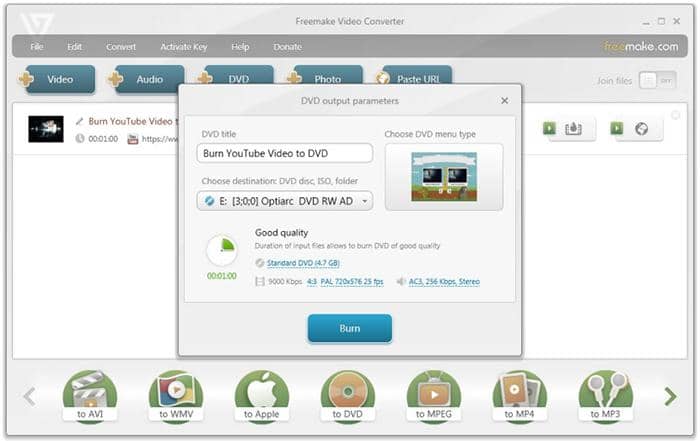
DVDVideoSoft YouTube to DVD Converter (Windows)
DVDVideoSoft est spécialisé dans le téléchargement et la conversion. Son point fort est sa capacité à traiter les vidéos par lots, ce qui est parfait si vous voulez graver toute une saison d'une série web trouvée sur YouTube. L'installation est rapide et le logiciel va droit au but. J'ai trouvé très pratique sa fonction "Multi-Stream" qui permet de télécharger plusieurs vidéos simultanément, mais soyez conscient que les fonctions d'édition audio avancées sont bloquées derrière un paywall. C'est un excellent téléchargeur avant tout, qui nécessite parfois un autre outil pour une création de menu DVD complexe.
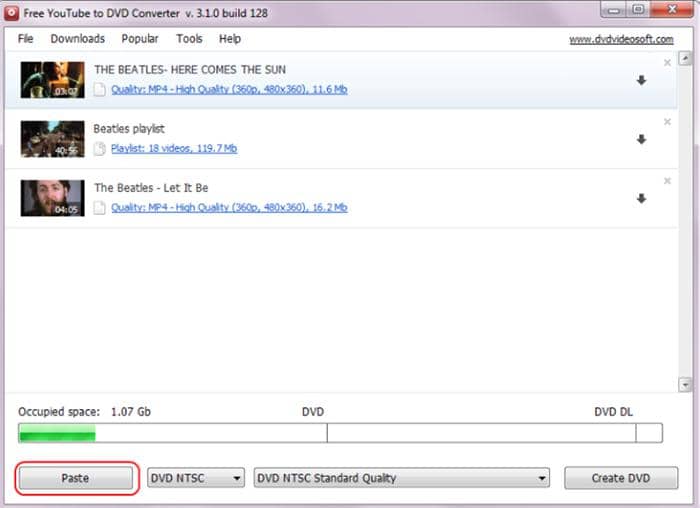
Wondershare DVD Creator (Mac/Windows)
Wondershare est souvent considéré comme le rival direct des solutions haut de gamme. Il ne se contente pas de graver ; il offre une véritable boîte à outils avec un éditeur vidéo intégré performant (pour couper, rogner, ajouter des effets). Il supporte la création de DVD, de dossiers DVD, et même de disques Blu-ray. C'est mon deuxième choix favori après DVDFab pour une raison simple : son éditeur de menu est très intuitif et permet de créer des chapitres "intelligents" automatiquement. Si vous voulez un rendu professionnel avec des chapitres bien organisés pour un concert téléchargé sur YouTube, c'est l'outil qu'il vous faut.
Principales fonctionnalités de Wondershare DVD Creator
- Gravez MP4 sur DVD, ISO, dossier DVD ou DVD Blu-ray.
- Outils de montage vidéo polyvalents.
- Modèles de menus DVD personnalisables
- Gravure de DVD rapide et de haute qualité
Comment convertir des vidéos YouTube en DVD à l'aide de Wondershare DVD Creator
Étape 1 : Lancez le logiciel et sélectionnez l'option permettant de créer un DVD.
Étape 2 : Importez vos vidéos YouTube et modifiez la vidéo comme vous le souhaitez.
Étape 3 : Choisissez un modèle de menu et personnalisez-le.
Étape 4 : Cliquez sur le bouton « Graver » pour démarrer le processus de gravure.
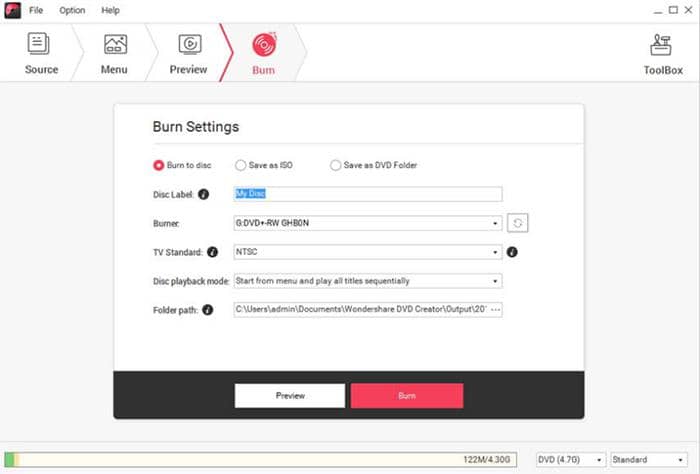
DVDStyler (Windows/Mac)
DVDStyler est la preuve qu'on peut avoir des fonctionnalités avancées sans payer. Ce logiciel open source permet non seulement de graver des vidéos, mais surtout de concevoir des menus DVD interactifs de A à Z. Vous pouvez placer des boutons, des images et du texte n'importe où sur l'écran, ce qui offre une liberté créative totale. Je le recommande souvent aux utilisateurs un peu "bricoleurs", car bien qu'il soit puissant, son interface est moins guidée que celle des logiciels payants. Si vous avez le temps d'apprendre à l'utiliser, vous pourrez créer des menus vraiment uniques sans dépenser un centime.
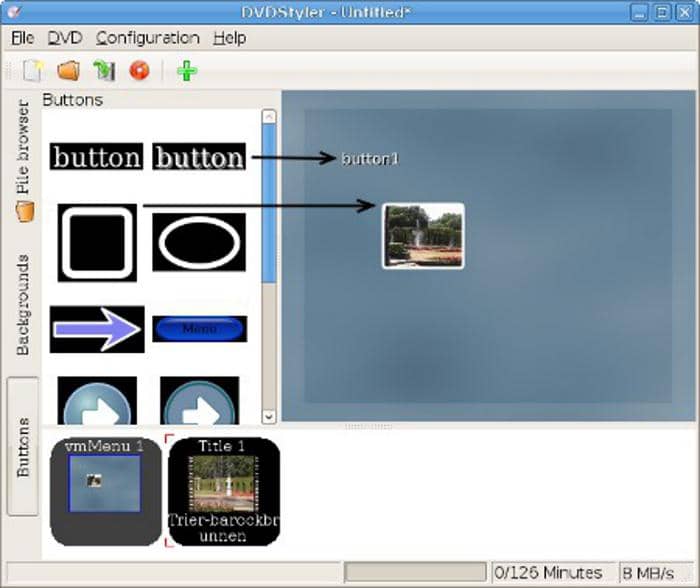
UniConverter (Windows/Mac)
UniConverter (anciennement Video Converter Ultimate) se présente comme une solution tout-en-un. Il intègre un téléchargeur YouTube robuste qui peut récupérer des vidéos 4K et les envoyer directement vers le module de gravure DVD. Vous pouvez graver vers un disque physique, un dossier ou un fichier ISO en quelques clics. Le gros avantage ici, c'est le flux de travail unifié : je n'ai pas eu besoin de jongler entre un navigateur pour télécharger et un logiciel pour graver. Tout se fait au même endroit, ce qui est un gain de temps considérable si vous faites cela régulièrement.
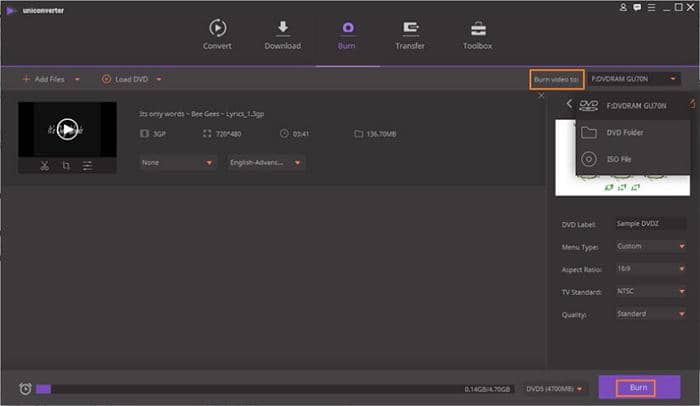
WinX DVD Author (Windows 10)
Spécialement optimisé pour l'environnement Windows, WinX DVD Author est un outil gratuit qui surprend par sa qualité. Il permet de convertir vos vidéos (YouTube, MP4, MKV) en DVD avec création de menu, ajout de sous-titres et ajustement du format d'image. Ce qui m'a agréablement surpris, c'est qu'il est "propre" : contrairement à beaucoup de convertisseurs gratuits, je n'ai pas été bombardé de publicités intrusives ou de logiciels tiers suspects lors de l'installation. C'est une solution sûre et efficace pour les utilisateurs de PC qui cherchent un outil gratuit sans mauvaises surprises.
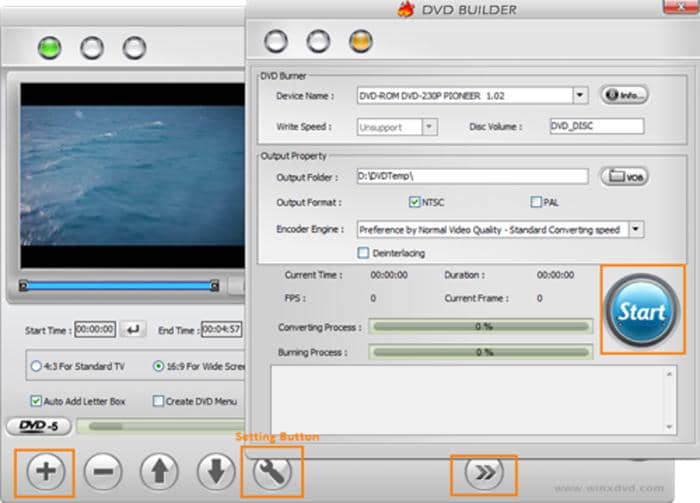
10 meilleurs films hollywood à regarder sur Youtube et comment les télécharger
Les meilleurs convertisseurs YouTube en DVD en ligne
Si vous êtes réticent à l'idée d'installer de gros logiciels sur votre ordinateur simplement pour une ou deux vidéos, les outils en ligne peuvent être une bonne alternative. Ils ne gravent pas directement le disque (aucun site web ne peut contrôler votre graveur physique à distance), mais ils sont excellents pour télécharger et convertir la vidéo YouTube dans un format prêt à être gravé (comme le VOB ou le MPEG-2), que vous pourrez ensuite glisser sur un disque via l'explorateur Windows.
YouTube-DVD
YouTube-DVD.com est un outil web conçu spécifiquement pour récupérer des vidéos depuis des plateformes de streaming. Il suffit de coller l'URL pour accéder à des options de téléchargement dans diverses résolutions (720p, 1080p, et même 4K) et depuis de nombreux sites comme Facebook ou Vimeo. C'est une solution rapide pour obtenir le fichier source. Cependant, ne vous laissez pas tromper par son nom : lors de mon test, il m'a permis de télécharger la vidéo efficacement, mais j'ai dû utiliser un outil système pour la graver physiquement sur le disque. C'est utile pour l'étape de téléchargement, mais ce n'est pas une solution de gravure "en un clic" complète.
Étapes faciles :
Accédez au site Web de YouTube-DVD.com et collez une URL YouTube au bon endroit affiché ci-dessous. Sélectionnez ensuite le format vidéo de sortie et cliquez sur le bouton « Télécharger ». Il faudra plusieurs minutes à ce YouTube to Converter en ligne pour terminer votre tâche. Il faut donc de la patience.
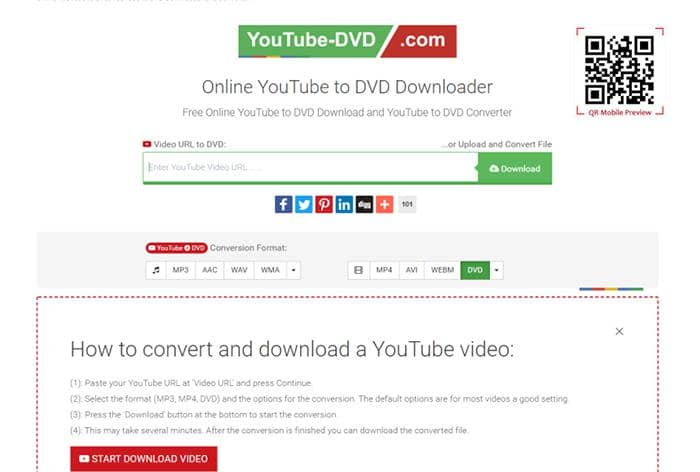
ZamZar
ZamZar est une institution dans le monde de la conversion de fichiers en ligne. Il est réputé pour supporter une quantité impressionnante de formats (3GP, FLV, MP4, WMV) et peut transformer vos vidéos YouTube téléchargées en format DVD compatible (VOB). L'interface est propre et le processus se fait en trois étapes simples. C'est mon outil de dépannage préféré car il est fiable et sécurisé, contrairement à beaucoup de sites bourrés de publicités. Toutefois, gardez à l'esprit que la version gratuite a une limite de taille de fichier (souvent 50 Mo), ce qui le rend inutile pour les longs films, mais parfait pour des clips musicaux courts.
Étapes faciles :
L'utilisation de ce site Web pour convertir YouTube en DVD nécessite également trois clics, comme indiqué ci-dessous. ZamZar prend en charge de nombreux formats vidéo tels que 3GP, FLV, MP4, WMV, etc. Vous pouvez donc convertir des vidéos YouTube dans ces formats en DVD en toute confiance.
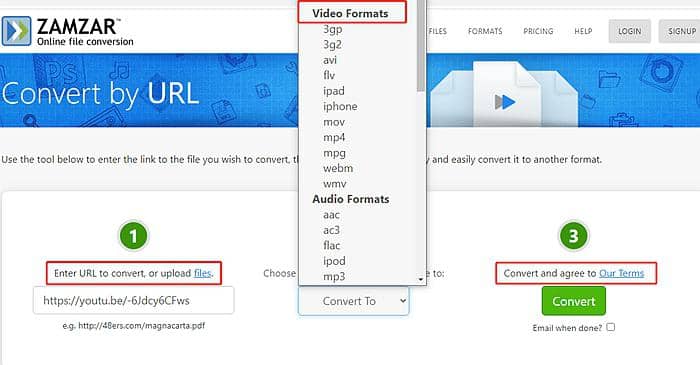
Conclusion
Avez-vous trouvé la meilleure réponse à comment graver une vidéo YouTube en DVD après avoir lu cet article ? Il y a des convertisseurs YouTube en DVD gratuits, dont 14 programmes hors ligne compatibles avec Windows ou Mac et 2 convertisseurs de YouTube en DVD en ligne pour votre référence. Vous pouvez apprendre comment graver une vidéo YouTube en DVD avec l'un d'eux. Ou choisissez DVDFab DVD Creator pour convertir les vidéos de YouTube en DVD en lots. Nous espérons que vous aurez une expérience agréable de la conversion de YouTube en DVD. Après cela, vous pouvez regarder vos vidéos YouTube préférées sur le meilleur lecteur DVD.
FAQ
C'est le problème le plus fréquent. Cela arrive généralement si vous avez gravé le fichier vidéo (MP4, AVI) directement sur le disque comme une simple donnée (Disque de données). Or, les vieux lecteurs DVD de salon nécessitent une structure spécifique (fichiers VOB et IFO) pour comprendre la vidéo. D'après mon expérience, 90 % des échecs de lecture viennent de là : assurez-vous d'utiliser un logiciel d'authoring (comme ceux cités plus haut) et non pas le simple "glisser-déposer" de Windows, sinon votre disque ne sera lisible que sur un ordinateur..
Oui, c'est tout à fait possible et très pratique pour les autoradios qui ne lisent pas les clés USB. Le processus est légèrement différent : vous devez d'abord télécharger la vidéo YouTube en format MP3 (audio seul), puis utiliser un logiciel comme Windows Media Player ou iTunes pour la graver en "CD Audio". Inutile d'acheter un logiciel coûteux pour cela : les outils intégrés à Windows ou Mac le font parfaitement et gratuitement. Gardez votre argent pour les DVD vidéo plus complexes.
Si vous avez perdu le fichier original et que vous n'avez plus que le DVD, vous devez effectuer ce qu'on appelle un "Rip" (et non "déchirer" !). Vous aurez besoin d'un logiciel de "Ripper DVD" capable de contourner les protections du disque et de convertir le contenu en MP4 ou MKV. Pour cette tâche, je recommande souvent HandBrake s'il s'agit d'un DVD personnel non protégé, ou DVDFab DVD Ripper si le disque est crypté commercialement. C'est le moyen le plus sûr de numériser vos archives physiques.